Hai deciso il grande passo: passare da iPhone a un Samsung. In questo post ti spiegheremo quali passi devi compiere per trasferire i tuoi dati da iPhone a un Samsung. Senza rischi e senza alcuna perdita! Tutto questo avverrà utilizzando il servizio iCloud del tuo iPhone. Andiamo a incominciare, allora. La faccenda è in realtà semplice e il trasferimento dei tuoi dati ti permetterà in breve tempo di “ripartire” con il tuo Samsung.
Hai effettuato il backup su iCloud?
Prima di procedere ti domandi quali operazioni devi compiere per trasferire i tuoi dati, documenti, le foto e tutto un po’, dal tuo vecchio iPhone al tuo smartphone Samsung. Prima di vedere come trasferire i tuoi dati da iPhone al tuo smartphone Samsung, è indispensabile effettuare il backup del tuo iPhone su iCloud. Il trasferimento infatti si basa proprio su questo elemento: l’importazione dei tuoi dati e documenti dalla “nuvola” di Apple, che si chiama, appunto, iCloud. Non lo hai mai fatto? Puoi farlo adesso allora.
Come trasferire i dati da iPhone a Samsung

Per trasferire i tuoi dati da iPhone a uno smartphone Samsung devi recarti innanzitutto sullo store di Google, il Play Store, e cercare un’app (gratuita). Si chiama Smart Switch.
La sua particolarità è che è stata realizzata dal produttore coreano: quindi è tagliata su misura per il tuo smartphone Samsung.
Vendi il tuo iPhone a TrenDevice: paghiamo in denaro!
Dopo che avrai installato l’app sul tuo smartphone Samsung, dovrai procedere con una serie di passaggi semplici e intuitivi. Questa di seguito sarà la schermata di benvenuto. Tocca “Avvia”.
Scegli i dati da trasferire sul nuovo dispositivo
Come sempre capita, è necessario legge e accettare le condizioni di utilizzo. La schermata seguente invece, richiede il permesso di accedere a una serie di funzioni: rubrica, calendario, telefono, messaggi di testo. È evidente che devi acconsentire premendo il taso OK in basso a destra, altrimenti non succederà un bel niente! Stiamo infatti per trasferire i tuoi dati da un iPhone al tuo Samsung.

Il passaggio successivo: devi indicare il modo che preferisci per trasferire i contenuti nel tuo nuovo Samsung. L’applicazione presenta 3 modalità:
- cavo USB;
- senza cavi;
- memoria esterna.
In questo post sceglieremo la modalità “Senza cavi”. Quindi devi semlicemente toccare con il dito l’opzione che preferisci.
Scelta del dispositivo per trasferire i dati
In questo modo passeremo alla schermata seguente. Dove è necessario indicare quale ruolo avrà il tuo smartphone Samsung. Vale a dire: invierà i dati a un nuovo dispositivo; oppure li riceverà?
Ovviamente stiamo parlando di trasferire i tuoi dati e documenti da un iPhone a uno smartphone Samsung. Quindi dovremo provvedere a selezionare la seconda opzioni: “Ricevi”.
La schermata seguente ti domanderà di indicare quale dispositivo possiedi. Siccome hai un iPhone, devi toccare la prima opzione (iPhone/iPad (importa da iCloud).
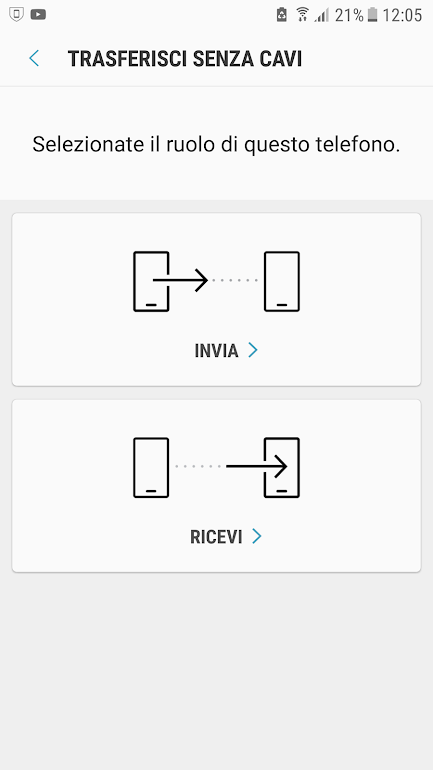
iCloud per trasferire i dati da iPhone
Una volta effettuata la selezione, approderai a un’altra schermata. Quella che ti domanderà di inserire Apple ID e password del tuo account iCloud.
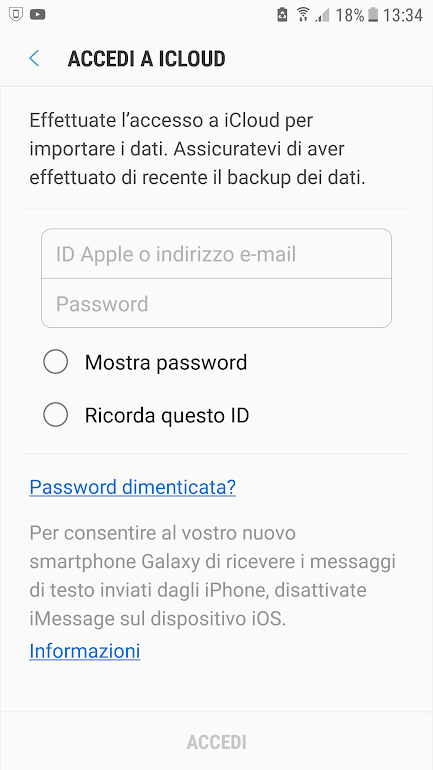
Dopo aver toccato il comando “Accedi”, sul tuo iPhone apparirà un codice, da digitare sul tuo smartphone Samsung. Si tratta dell’autenticazione a 2 fattori che hai (probabilmente) impostato sul tuo iPhone (ottima cosa). Premi “OK”, e finalmente inizierà il trasferimento dei dati dal tuo iPhone allo smartphone Samsung.
Trasferire i dati da iPhone sul nuovo dispositivo
Che cosa viene importato? I contenuti della Rubrica, delle Note e del Calendario, le foto e i video. Il segno di spunta che vedrai accanto a ogni voce, consente di includere (oppure escludere), con un semplice tocco, una o più voci presenti in iCloud.
Quanto ci impiega? Come puoi immaginare, dipende dalla quantità di dati e documenti conservati sul tuo iPhone.
Sei in cerca di nuovi approfondimenti?
Stai muovendo i primi passi nel mondo Apple o Samsung? Scopri i nostri approfondimenti dedicati alle funzioni più importanti dei tuoi dispositivi, per sfruttare al massimo le funzionalità dei tuoi device. Questi alcuni esempi di articoli che potrebbero interessarti e se cerchi l’elenco completo delle nostre guide, clicca su questo link.
- Come usare l’NFC sugli smartphone Samsung
- Come trovare IMEI e numero di serie del tuo Samsung
- Come fare uno screenshot sui dispositivi Samsung
Se le nostre guide ti piacciono, ma desideri il massimo della formazione, devi assolutamente consultare il nostro catalogo di videocorsi dedicati ai sistemi operativi macOS e iOS, alle app più diffuse di video editing, fotoritocco, produttività e molto altro ancora! Scopri la TrenDevice Academy, l’offerta formativa dei Videocorsi TrenDevice.

